怎么通过老毛桃启动盘装系统【图文】
更新日期:2024-03-23 01:08:54
来源:网友投稿
现在越来越多的用户在安装系统的时候选择的是通过u盘进行安装,这样可以达到一个方便快速的装机效果。比如,可以通过老毛桃启动盘装系统。如果不知道具体的操作步骤,那么可以参考接下来介绍的老毛桃启动盘装系统教程。
相关推荐:
怎么用老毛桃安装原版win7系统
win7系统安装教程硬盘【图文】
一、安装准备
1、操作系统:Ghost win7系统下载
2、4G左右U盘:老毛桃制作启动u盘教程
3、启动设置:怎么设置开机从U盘启动
4、分区教程:老毛桃u盘装系统怎么分区
二、通过老毛桃启动盘装系统
1、以安装win7系统为例,制作老毛桃启动盘后,将win7系统iso镜像直接复制到老毛桃u盘的GHO目录下;
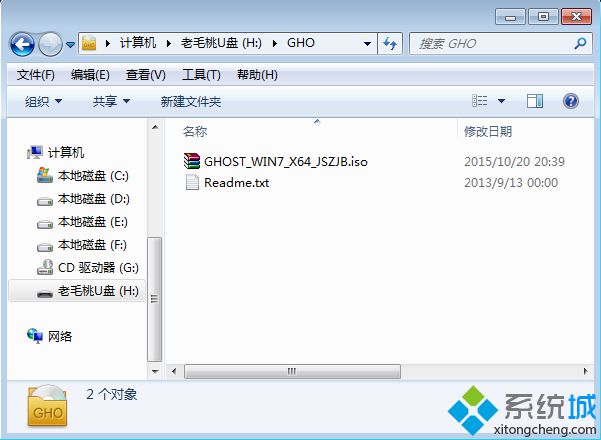
2、在电脑上插入老毛桃启动盘,重启不停按F12、F11、Esc等对应的快捷键,选择从U盘启动;

3、接着会出现老毛桃主菜单,选择【01】或【02】并回车,即可运行pe系统;

4、进入pe系统后,双击打开【老毛桃PE一键装机】工具,选择win7 iso路径,点击下拉框选择win7.gho文件;
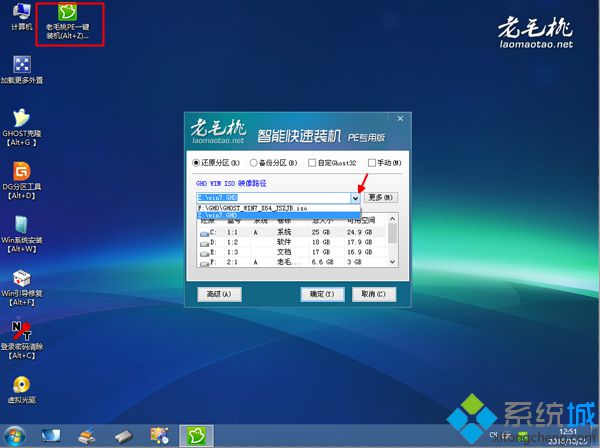
5、然后选择win7系统安装位置,一般是C盘,或根据卷标和磁盘大小选择,点击确定;
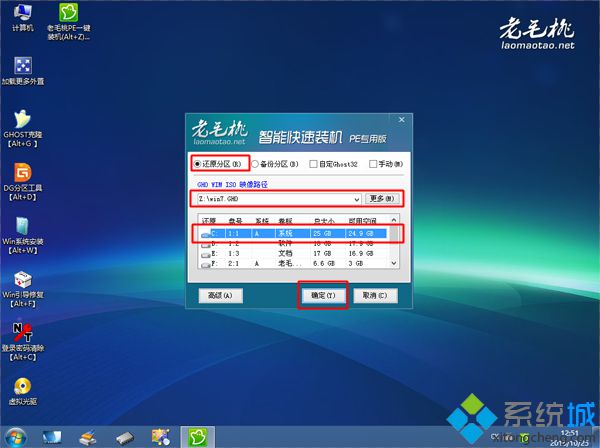
6、弹出是否马上进行还原的提示,可勾选完成后重启、引导修复,然后点击是;

7、进入以下这个界面,执行win7系统解压操作;
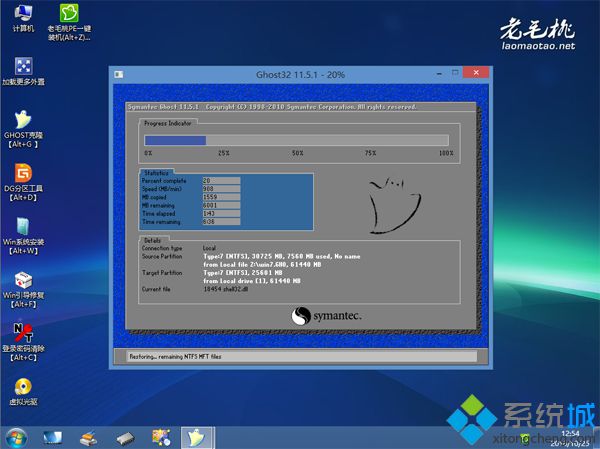
8、以上操作完成后,电脑会自动重启,此时拔出U盘,执行安装win7系统过程,安装系统必要的组件、驱动等;
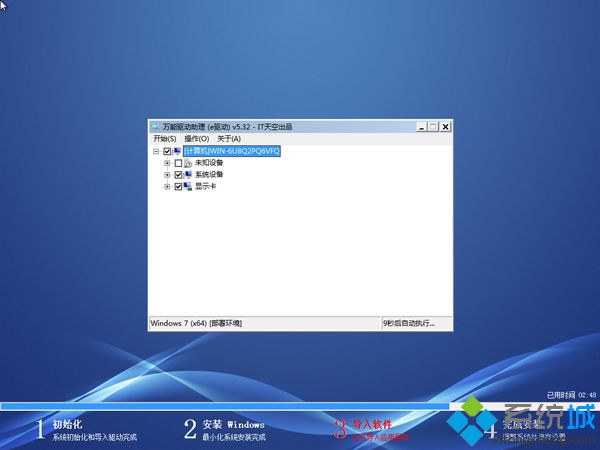
9、安装过程需多次重启,直到启动进入win7系统桌面即可完成安装。

如果不清楚怎么通过老毛桃启动盘装系统,可看看本文介绍的方法。
- monterey12.1正式版无法检测更新详情0次
- zui13更新计划详细介绍0次
- 优麒麟u盘安装详细教程0次
- 优麒麟和银河麒麟区别详细介绍0次
- monterey屏幕镜像使用教程0次
- monterey关闭sip教程0次
- 优麒麟操作系统详细评测0次
- monterey支持多设备互动吗详情0次
- 优麒麟中文设置教程0次
- monterey和bigsur区别详细介绍0次
周
月












